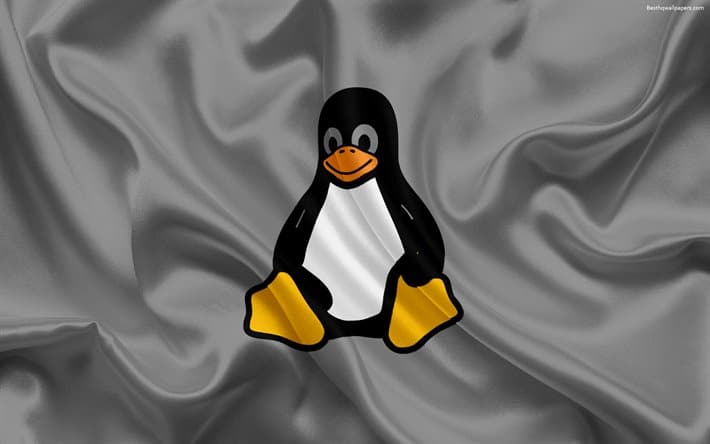Quando você instala uma distribuição Linux por conta própria, você sabe qual é a distribuição e a versão dela. Mas se você usar o SSH para efetuar login em um servidor remoto fornecido por uma empresa ou cliente, pode se perguntar qual é a distribuição e versão do Linux.
Assim, nestas dicas para iniciantes, mostraremos diferentes maneiras de verificar qual distribuição Linux você está executando.
Como descobrir qual versão do Linux você está executando?
Arquivo /etc/os-release
Se você está familiarizado com a estrutura de diretórios do Linux, provavelmente já sabe que o diretório /etc contém os principais arquivos de configuração do sistema.
O arquivo os-release no diretório /etc mantém as informações sobre a distribuição Linux. O arquivo fornece o nome da distribuição, versão da distribuição, nome da versão ou ID. Você pode usar o comando cat para visualizar o conteúdo do arquivo no terminal Linux:
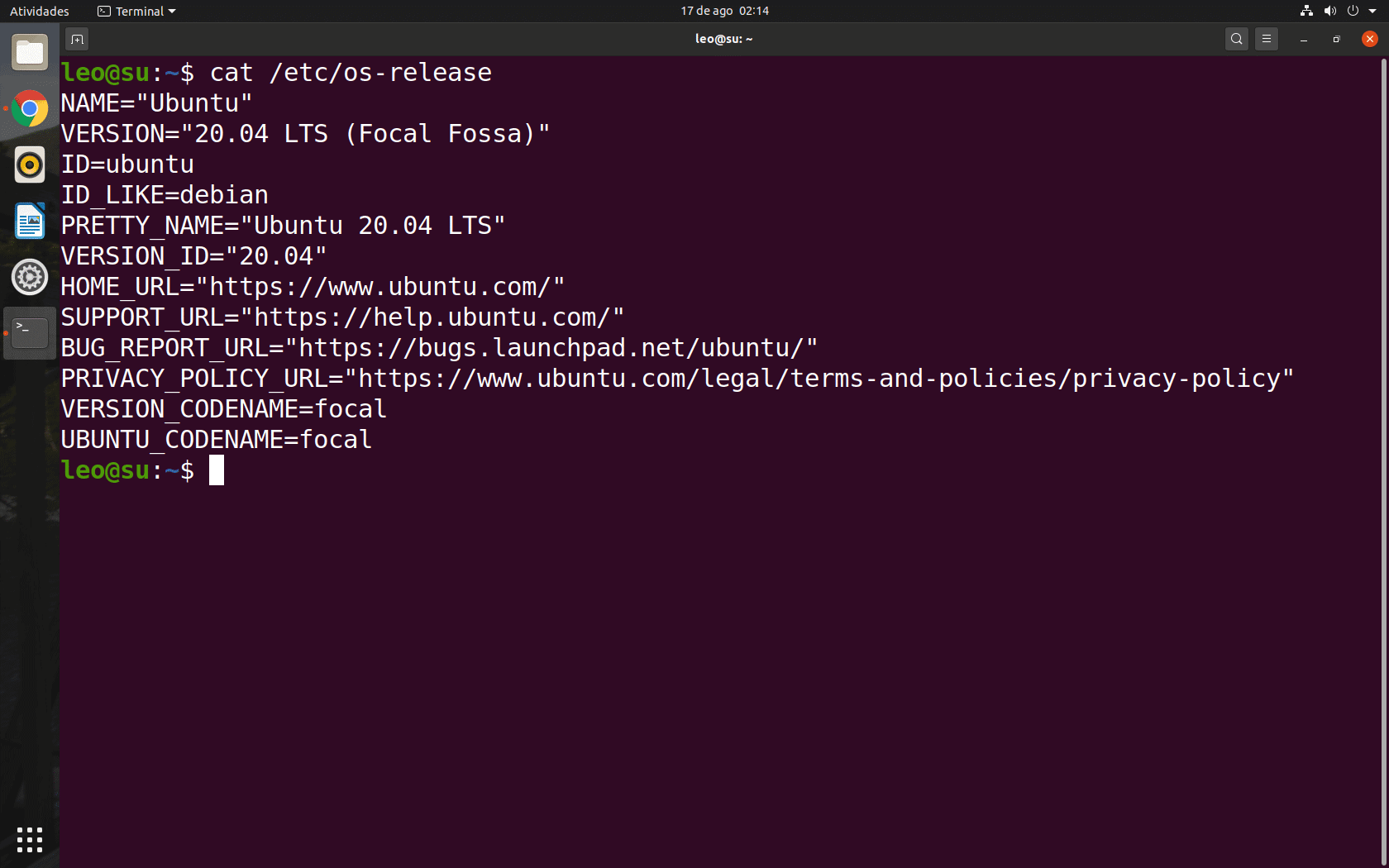
O conteúdo do /etc/os-release geralmente é diferente para diferentes distribuições. Além disso, as distribuições costumam usá-lo para fornecer informações adicionais, como onde obter suporte ou arquivar bugs.
No entanto, todos eles fornecem o nome e a versão da distribuição Linux; portanto, é uma maneira confiável de saber qual Linux você está executando.
Comando hostnamectl
A maioria das distribuições Linux atualmente usa o systemd. Nesse sistema, você pode usar o comando hostnamectl para obter detalhes da versão Linux.
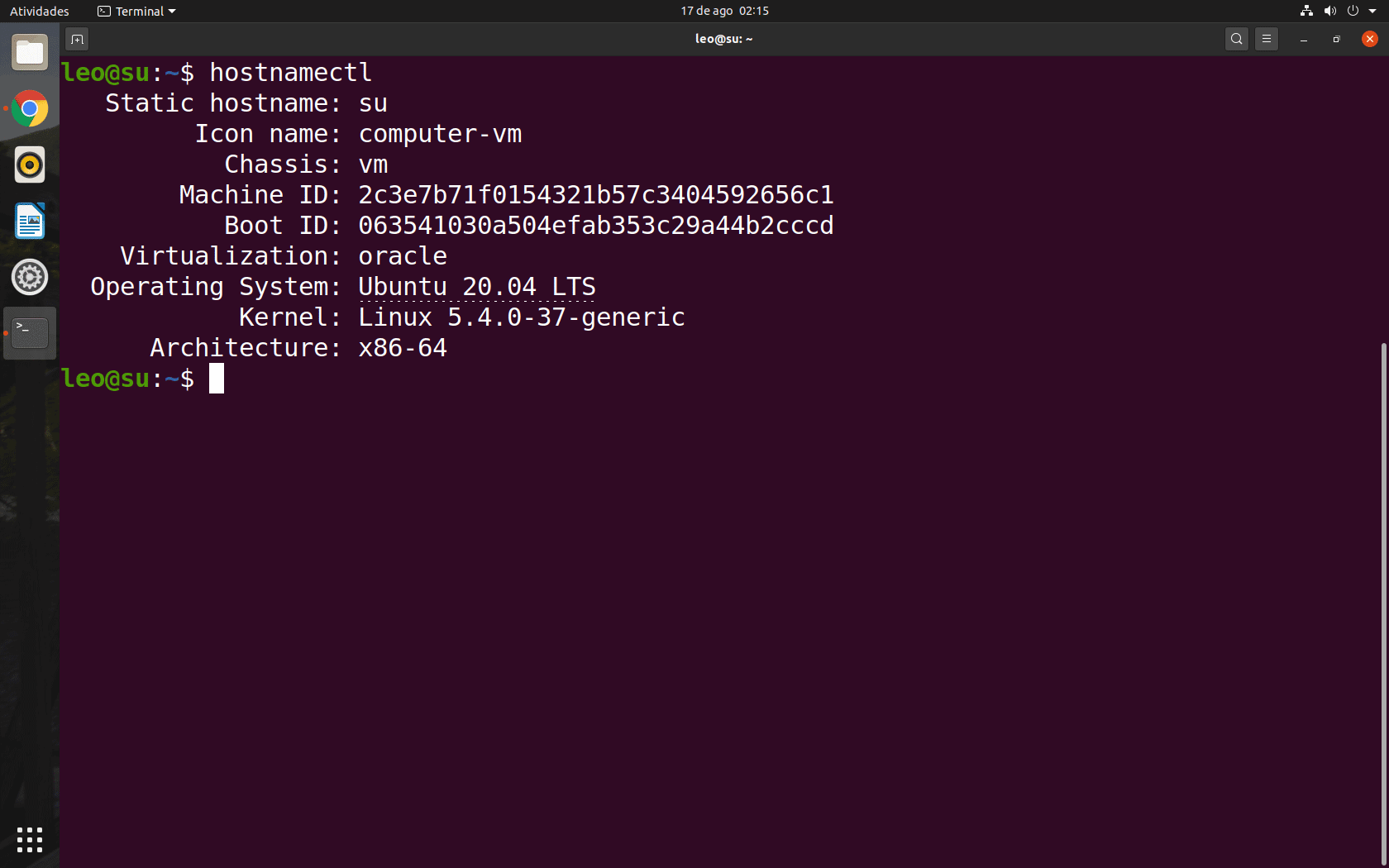
Você pode ver os detalhes da versão começando na linha Operating System. O comando hostnamectl é usado principalmente para lidar com o nome do host, mas ele fornece outros detalhes.
Comando lsb-release
Este não é um comando que você encontrará em todas as distribuições. É mais usado por distribuições baseadas em Debian. Você pode usar o comando lsb_release com a opção -a e ele fornecerá detalhes da distribuição:
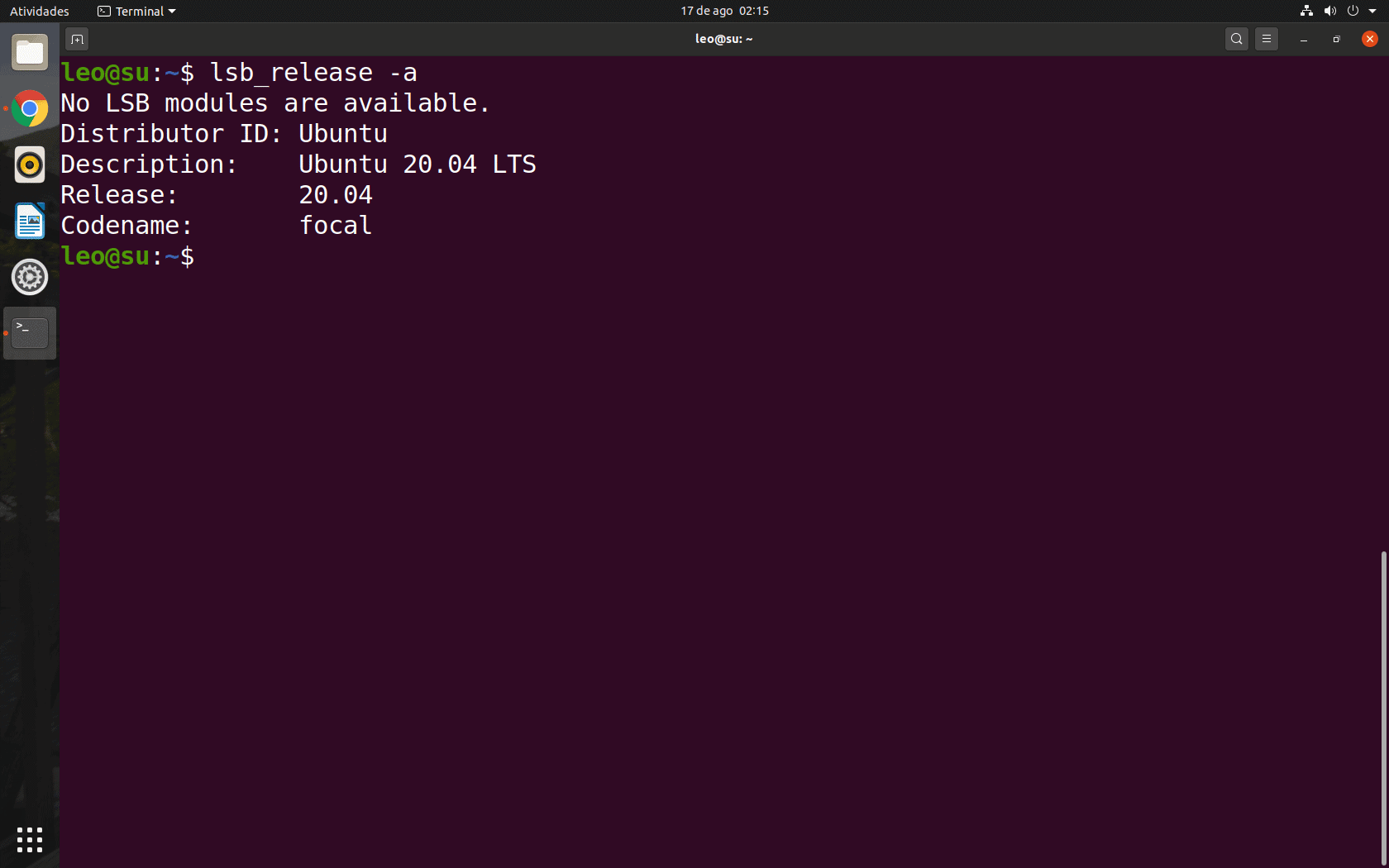
Encontre a versão do kernel Linux
Por fim, agora que você sabe qual distro está executando, talvez queira saber sobre a versão do kernel Linux em execução no sistema. Nesse sentido, você pode obter os detalhes do kernel usando o comando uname em qualquer distribuição Linux.
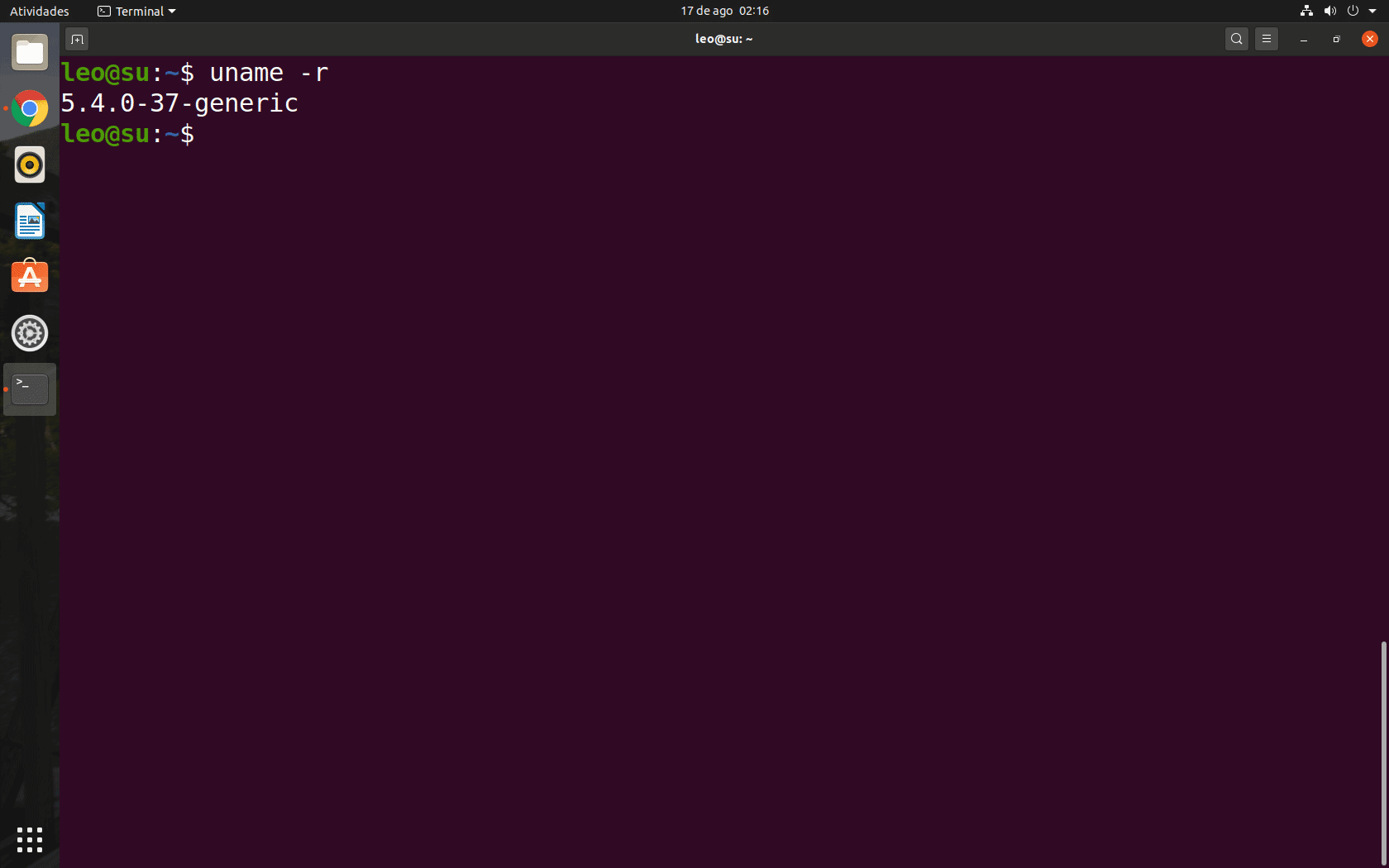
Em caso de dúvidas, entre no grupo do Sempre Update no Telegram.
Kernel Linux 5.8 ganha primeira atualização e já está pronto para ser usado